
-
Лабораторная работа 4.
Задание. Создать фирменный логотип и визитку предприятия автомобильного сервиса, как показано на рис. 21.

Рис. 21. Пример создания фирменной визитки
Логотип и визитка как неотъемлемые элементы фирменного стиля предприятия
Логотип – это ключевой элемент фирменного стиля. Разработка фирменного стиля начинается именно с разработки логотипа. Логотип – графическая интерпретация названия фирмы. В действительности же это больше, чем интерпретация. Это графическое обозначение фирмы, графическая замена просто текстового названия. Это символ, призванный сделать компанию более запоминающейся; обозначение, по которому товары и услуги одних лиц отличаются от однородных товаров и услуг других лиц. Он выражает индивидуальность предприятия, которое его использует. От успешного создания логотипа во многом зависит эффективность всего фирменного стиля.
Качественный логотип должен выполнять четыре основных функции: отличительную (позволяет отличать одно предприятие от другого), гарантийную (поручается за определенное качество продукции или услуги), эстетическую (повышает визуальную ценность товара или услуги), рекламную (обеспечивает приоритет продукции или услуги).
Логотип должен подчиняться следующим требованиям: простота, индивидуальность, привлекательный внешний вид.
Визитка является, пожалуй, самым неотъемлемым элементом фирменного стиля и лишь в исключительных случаях создание дизайна визитки не входит в состав работ по созданию фирменного стиля.
Дизайнерское решение визитки строится, прежде всего, на логотипе. Именно логотип является ключевым элементом. Задача дизайнера – найти оптимальное графическое решение, которое послужило бы и отличным продолжением фирменного стиля, и удовлетворило бы все требования, предъявляемые к современному дизайну визиок.
Стандартная визитка имеет размер 95 см и может быть как горизонтальной, так и вертикальной в зависимости от расположения в ней ее содержимого.
Алгоритм выполнения задания:
-
Создайте новый документ Corel Draw, назовите проект «Лабораторная работа 4». Отобразите в требуемом масштабе ту его область, где будут нарисованы объекты. Первая задача при создании визитки – создать логотип предприятия.
-
Нарисуйте круг инструментом
 Ellipse
(Эллипс). Задайте произвольные одинаковые
размеры круга по горизонтали и вертикали
с помощью панели свойств. Залейте круг
градиентной заливкой группы инструментов
Ellipse
(Эллипс). Задайте произвольные одинаковые
размеры круга по горизонтали и вертикали
с помощью панели свойств. Залейте круг
градиентной заливкой группы инструментов
 Fill
(Заливка). Толщину обводки (Hairline)
установите равным none.
Fill
(Заливка). Толщину обводки (Hairline)
установите равным none. -
Внутри круга нарисуйте круг поменьше, залейте го белым цветом и установите толщину обводки (Hairline) равным none. Расположите эти два круга так, как показано на рис. 22.
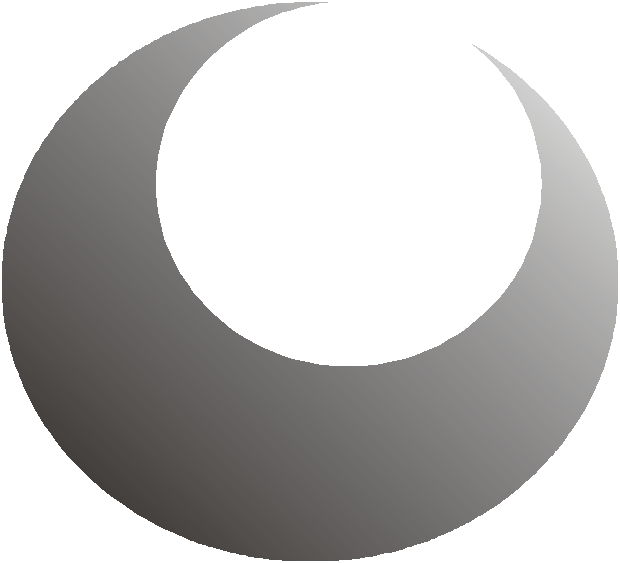
Рис. 22. Взаимное расположение двух элементов логотипа
-
С помощью инструмента
 Smudge
Brush
(Мажущая кисть) сделайте канавы, как
показано на рисунке 40. Исправите
неровности инструментом
Smudge
Brush
(Мажущая кисть) сделайте канавы, как
показано на рисунке 40. Исправите
неровности инструментом
 Shape Tool
(Инструмент формы).
Shape Tool
(Инструмент формы).
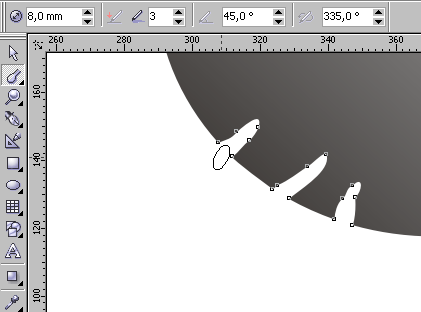
Рис. 23. Удаление частей фигуры инструментом Smudge Brush
-
С помощью инструмента
 Bezier
(Кривая Безье) нарисуйте шею и голову
лебедя, обязательно замкните контур!
Результат показан на рисунке 41, а.
Bezier
(Кривая Безье) нарисуйте шею и голову
лебедя, обязательно замкните контур!
Результат показан на рисунке 41, а. -
Выделите два объекта при помощи клавиши Shift: малый круг и нарисованную фигуру лебедя. Выполните команду меню свойств Back Minus Front (Вычесть передний план из заднего). Результат вычитания показан на рисунке 24, б.
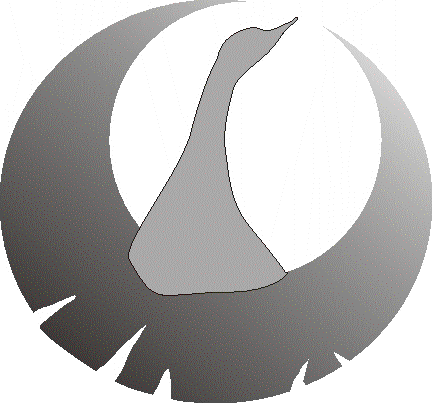

а б
Рис. 24. Этапы работы над логотипом
-
С помощью инструмента
 Pen
(Перо) сделайте продольную линию тела
лебедя. Подредактируйте форму лебедя
инструментом
Pen
(Перо) сделайте продольную линию тела
лебедя. Подредактируйте форму лебедя
инструментом
 Shape Tool
(Инструмент формы). Результаты работы
представлены на рис. 25.
Shape Tool
(Инструмент формы). Результаты работы
представлены на рис. 25.
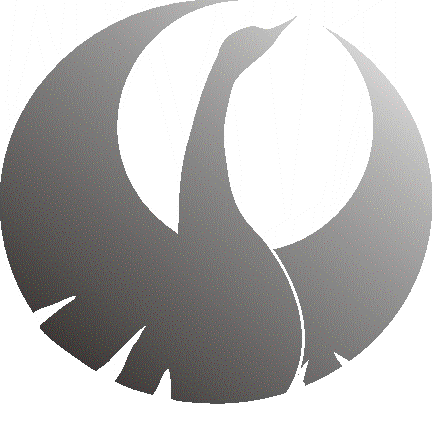
Рис. 25. Результат процесса создания логотипа
-
Для вставки в логотип текста полукругом нарисуйте вокруг логотипа новый объект инструментом
 Ellipse
(Эллипс), по размерам совпадающий с
исходным кругом логотипа. Выберите
инструмент
Ellipse
(Эллипс), по размерам совпадающий с
исходным кругом логотипа. Выберите
инструмент
 Text Tool,
подведите
к краю круга, пока курсор не примет
форму буквы, подчеркнутой волнистой
линией. Нажмите кнопку мыши и начните
писать следующий текст: «Сеть фирменных
автоцентров города Набережные Челны
ОАО «ЧелныАвтоМаркет». Пример показан
на рисунке 26,а.
Text Tool,
подведите
к краю круга, пока курсор не примет
форму буквы, подчеркнутой волнистой
линией. Нажмите кнопку мыши и начните
писать следующий текст: «Сеть фирменных
автоцентров города Набережные Челны
ОАО «ЧелныАвтоМаркет». Пример показан
на рисунке 26,а.
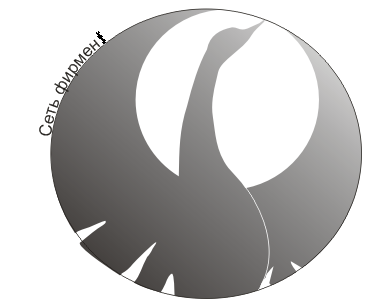

а б
Рис. 26. Окончательные этапы обработки логотипа
-
После окончания написания выделите весь текст, определите необходимую высоту шрифта. Окончательный вариант логотипа показан на рисунке 27, б. Выделите все получившиеся объекты и задайте команду Group панели свойств. Таким образом, логотип должен представлять единый сгруппированный объект.
-
Создайте прямоугольную фигуру размером 9050 мм при помощи инструмента
 Rectangle
(Прямоугольник). Сожмите получившийся
логотип и поместите его в верхний левый
угол прямоугольника. Придайте логотипу
эффект тени инструментом
Rectangle
(Прямоугольник). Сожмите получившийся
логотип и поместите его в верхний левый
угол прямоугольника. Придайте логотипу
эффект тени инструментом
 Interactive Drop
Shadow
(Интерактивная тень от объекта).
Interactive Drop
Shadow
(Интерактивная тень от объекта). -
С помощью инструмента фигурного текста
 Text Tool в
верхнем правом углу наберите свои
фамилию, имя и отчество, а также любую
должность. В нижней левой части визитки
с помощью контейнерного текста наберите
почтовый адрес, адрес электронной почты
и URL
вашей организации. Таким же образом в
правой нижней части наберите телефон
и факс вашей организации. Результат
показан на рисунке 28.
Text Tool в
верхнем правом углу наберите свои
фамилию, имя и отчество, а также любую
должность. В нижней левой части визитки
с помощью контейнерного текста наберите
почтовый адрес, адрес электронной почты
и URL
вашей организации. Таким же образом в
правой нижней части наберите телефон
и факс вашей организации. Результат
показан на рисунке 28.

Рис. 28. Окончательный вариант визитки
-
Выделите прямоугольник с визиткой и с помощью инструмента
 Fill
(Заливка) придайте ему необходимую
заливку. Визитная карточка готова!!
Fill
(Заливка) придайте ему необходимую
заливку. Визитная карточка готова!!
